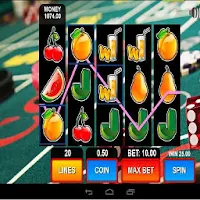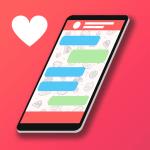Zaktualizuj swoją nazwę użytkownika Overwatch 2: kompleksowy przewodnik
Twoja nazwa Overwatch 2 w grze to coś więcej niż tylko pseudonim; To twoja tożsamość online. W tym przewodniku szczegółowo opisuje, jak zmienić swój Battletag (PC i PLATFORM) lub konsole Gamertag (Xbox i PlayStation).
Spis treści:
- Czy mogę zmienić moje imię w Overwatch 2?
- Jak zmienić nazwisko w Overwatch 2
- Zmiana nazwy na PC
- Zmiana nazwiska na Xbox
- Zmiana nazwiska na PlayStation
- Ostateczne zalecenia
Czy mogę zmienić moje imię w Overwatch 2?
Tak! Zmiana nazwy jest prosta, chociaż metoda zależy od ustawień platformy i międzyplatformowych.
Jak zmienić nazwisko w Overwatch 2
Twoja nazwa w grze jest powiązana z konto Battle.net (Battletag).
Kluczowe rozważania:
- Darmowa zmiana: Otrzymujesz jedną darmową zmianę Battletag.
- Zmiany płatne: Kolejne zmiany ponoszą opłatę (około 10 USD; sprawdź sklep bitwy w regionie, aby uzyskać dokładny koszt).
- Play krzyżowy: Jeśli jest włączony, użyj metody PC. Jeśli jest wyłączony, użyj ustawień konsoli.
Zmiana nazwy na PC (lub konsolę z odtwarzaniem między platformami)
-
Odwiedź oficjalną stronę internetową Battle.net i zaloguj się.
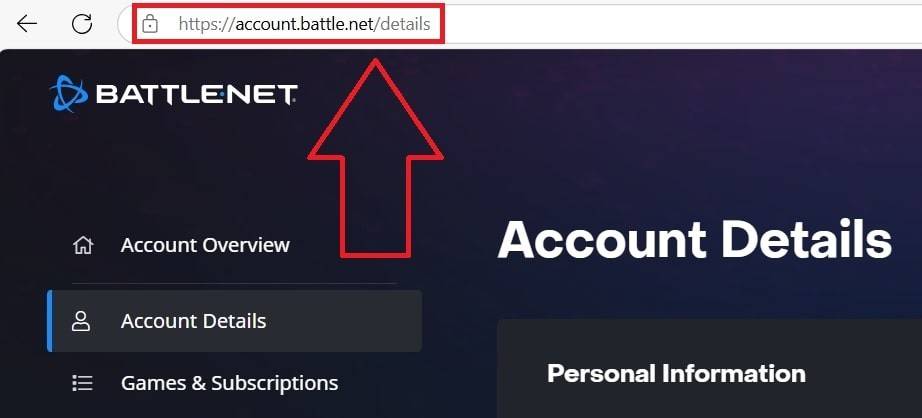 Obraz: engame.com
Obraz: engame.com -
Kliknij swoją obecną nazwę użytkownika (prawej górnej).
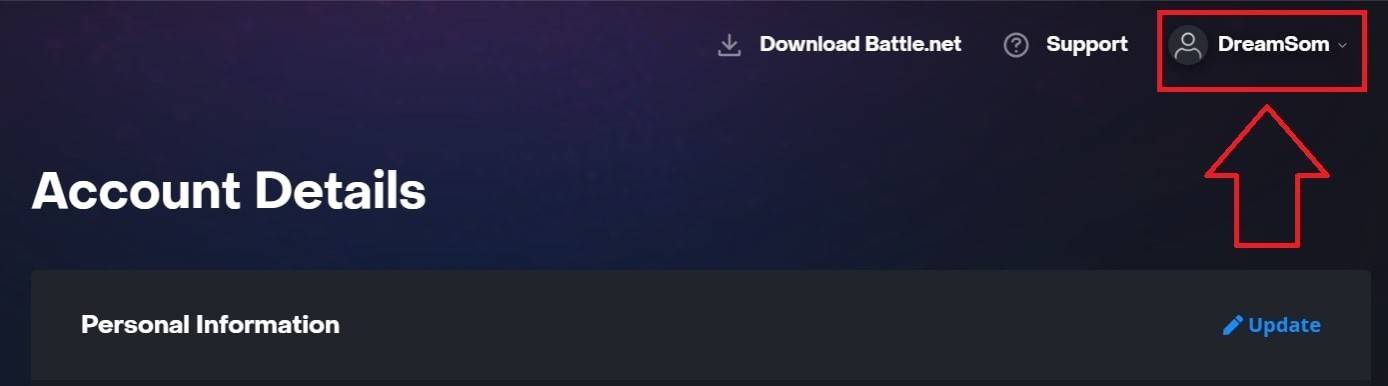 Obraz: engame.com
Obraz: engame.com -
Wybierz „Ustawienia konta”, zlokalizuj swój Battletag i kliknij ikonę niebieską „Aktualizacja” (ołówek).
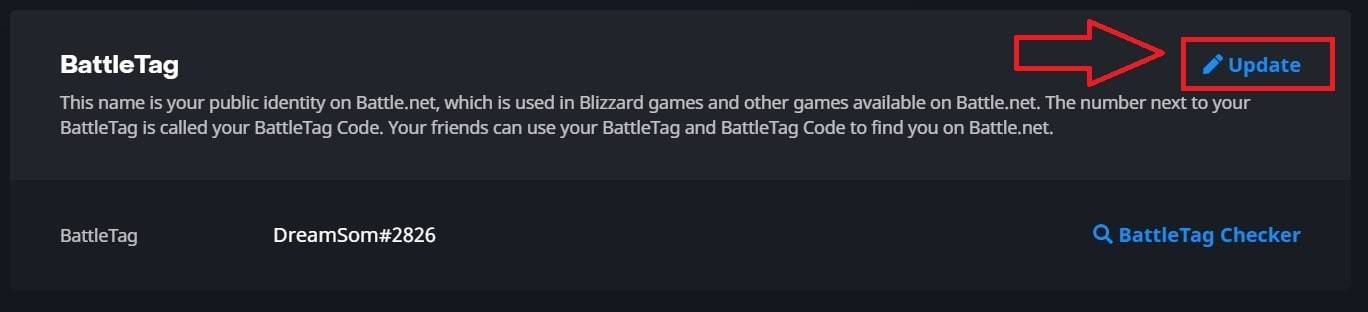 Obraz: engame.com
Obraz: engame.com -
Wprowadź nowy Battletag (po zasadach nazewnictwa Blizzarda).
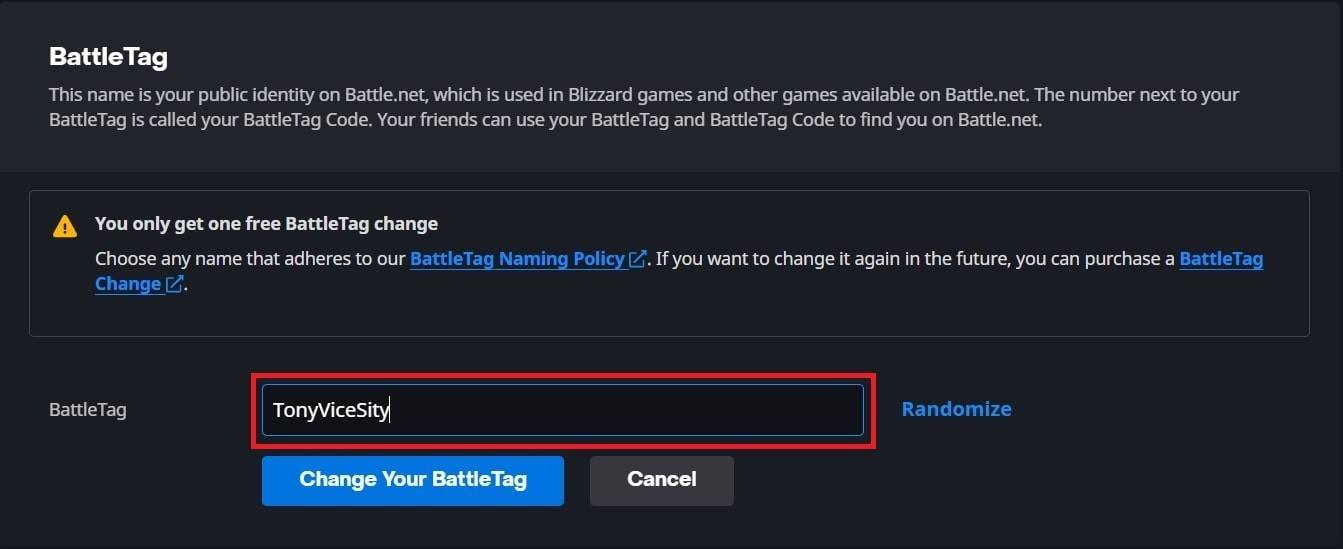 Obraz: engame.com
Obraz: engame.com -
Kliknij „Zmień swój battletag”.
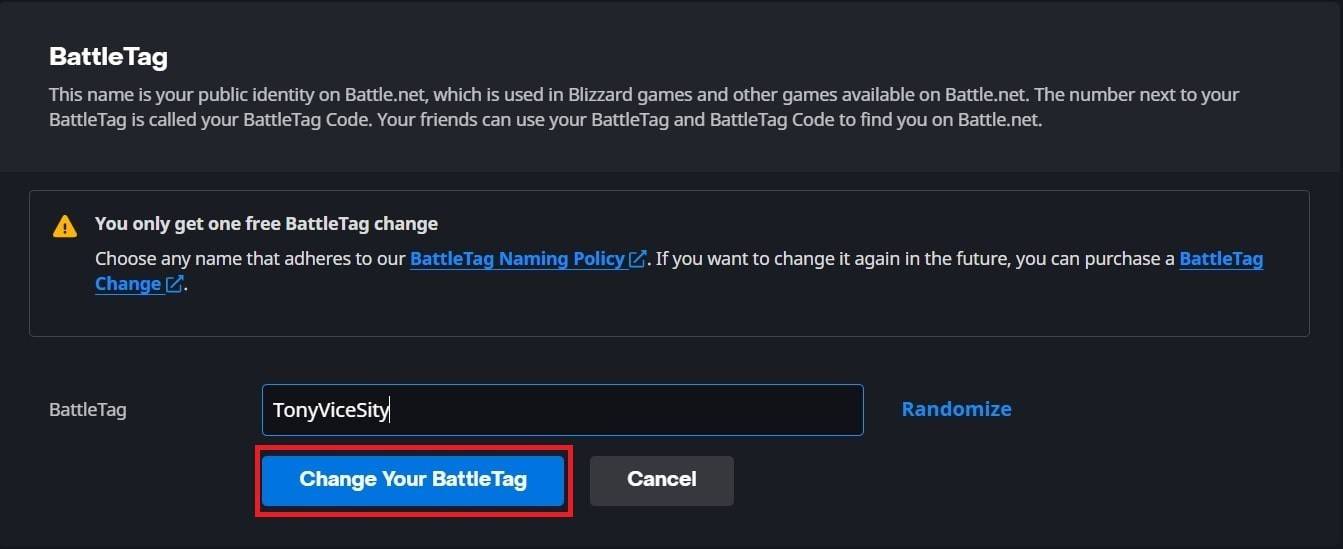 Obraz: engame.com
Obraz: engame.comUwaga: aktualizacje mogą potrwać do 24 godzin.
Zmiana nazwy na Xbox (odtwarzanie międzyplatformowe wyłączone)
-
Naciśnij przycisk Xbox; Przejdź do „Profile & System”, a następnie Twój profil.
 Obraz: dexerto.com
Obraz: dexerto.com -
Wybierz „My Profil”, a następnie „Dostosuj profil”.
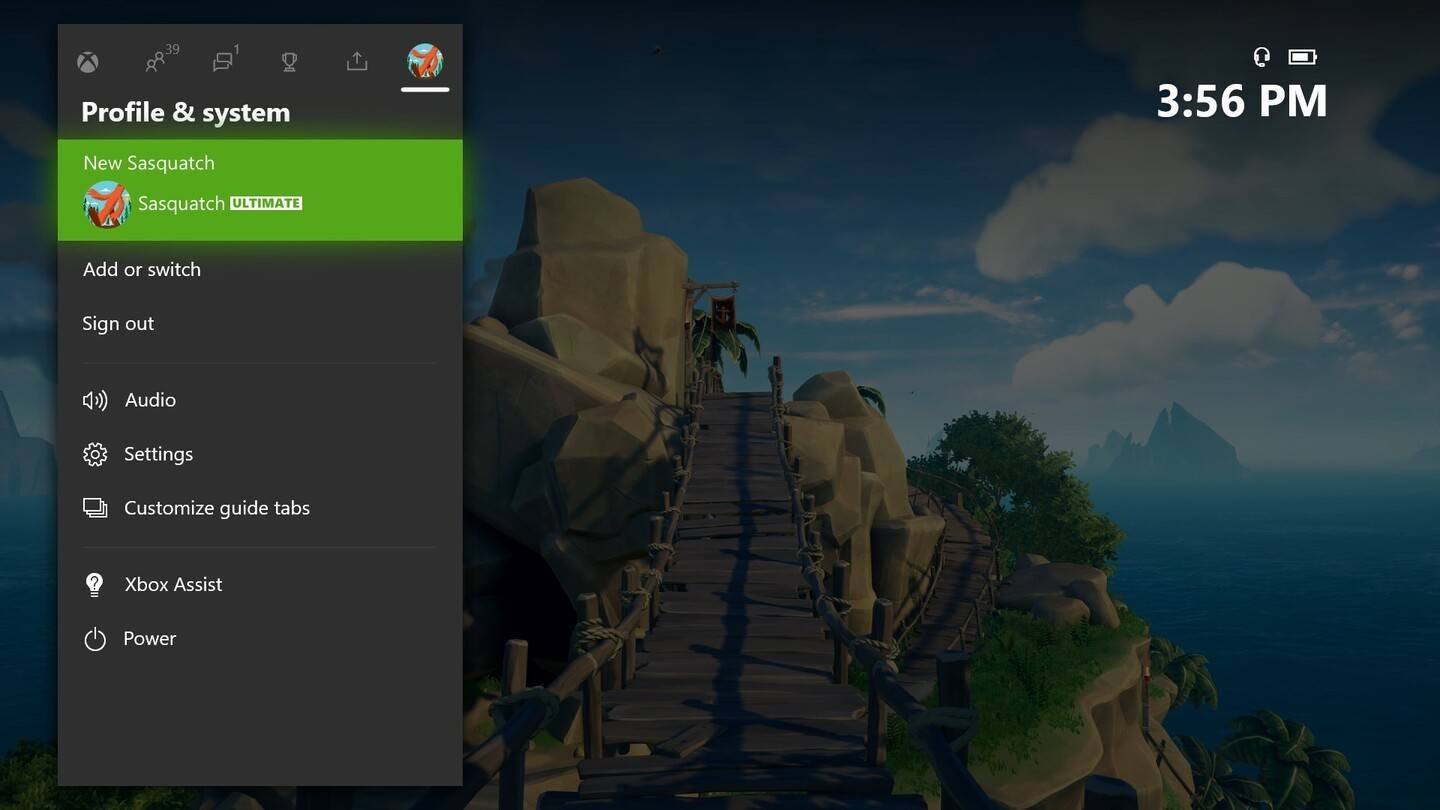 Image: News.xbox.com
Image: News.xbox.com -
Kliknij swój gamertag, wprowadź nową nazwę i postępuj zgodnie z podpowiedziami na ekranie.
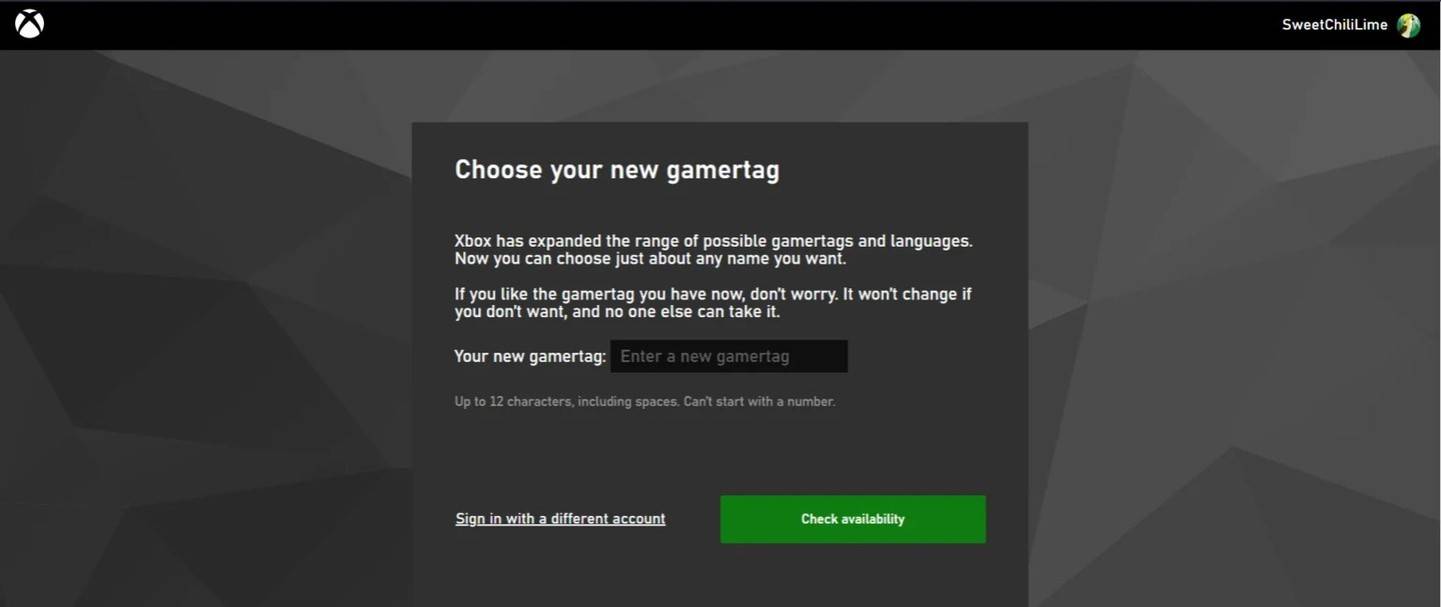 Obraz: Androidauthority.com
Obraz: Androidauthority.com
Uwaga: Wpływa to tylko na innych graczy Xbox z wyłączoną grą międzyplatformową.
Zmiana nazwy na PlayStation (odtwarzanie międzyplatformowe wyłączone)
-
Przejdź do „Ustawienia”, a następnie „Użytkownicy i konta”, a następnie „Konta”, a wreszcie „Profil”.
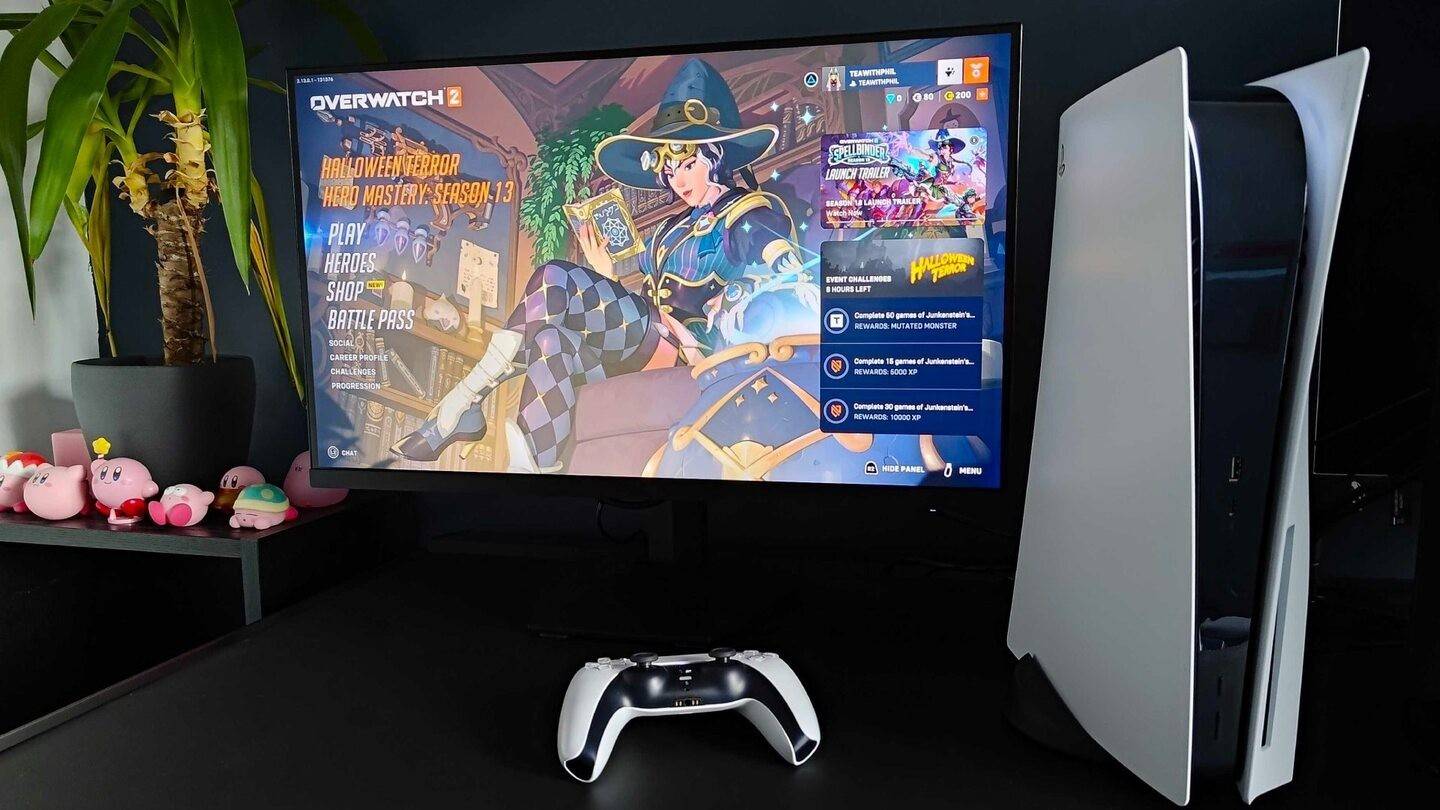 Obraz: INKL.com
Obraz: INKL.com -
Znajdź „Identyfikator online”, wybierz „Zmień identyfikator online”, wprowadź swoją nową nazwę i potwierdź.
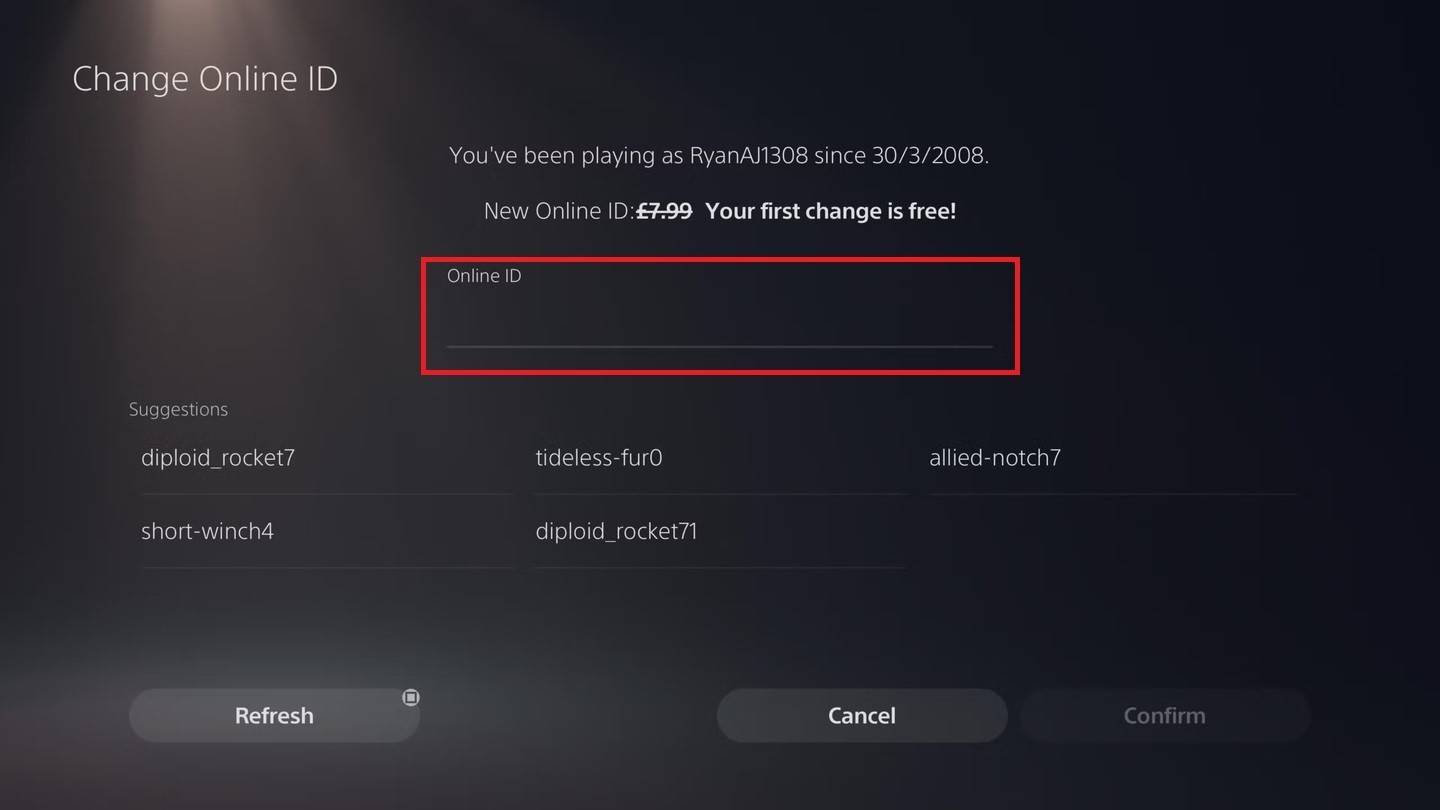 Obraz: Androidauthority.com
Obraz: Androidauthority.comUwaga: Wpływa to tylko na innych graczy PlayStation z wyłączoną grą międzyplatformową.
Ostateczne zalecenia
Wybierz metodę pasującą do ustawień platformy i platform. Pamiętaj o wolnej zmianie nazwy i koszt kolejnych zmian. W razie potrzeby upewnij się, że w portfelu Battle.net w portfelu Battle.net.